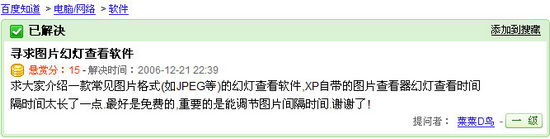萬盛學電腦網 >> 圖文處理 >> Coreldraw教程 >> CDR技巧合集
CDR技巧合集
關於對象選擇
在Coreldraw中選擇工具只有一個,看似簡單,學問大著呢,請看:
1. 按空格鍵可以快速切換到“挑選”工具
2. 按shift鍵並逐一單擊要選擇的對象,可連續選擇多個對象
3. 選定隱藏在一系列對象後面的單個對象,按住 ALT ,然後利用“挑選”工具單擊最前面的對象, 直到選定所需的對象。
4. 圈選若干個對象 :
利用“挑選”工具沿對角線拖動鼠標,直到所有對象都被圈選框包圍住。
5. 圈選未被圈選框完全包圍住的對象:
單擊“挑選”工具。按住 ALT 鍵,沿對角線拖動圈選框直到把要選定的對象完全包圍住。
6. 選定隱藏在一系列對象後面的多個對象:
利用“挑選”工具在一系列對象中單擊要包括在選定對象中的最前面的對象。
按住 ALT + SHIFT 鍵,然後單擊下一個對象將它添加到選定的對象中。
7. 取消所選對象(一個或多個):按Esc或在工作區空白處單擊。
8. 按shift多選時,如果不慎誤選,可按shift再次單擊誤選對象取消之
9. 不停地按TAB鍵,會循環選擇對象
10. 按SHIFT+TAB鍵,會按繪制順序選擇對象
11. 單擊時按住 CTRL 鍵可在群組中選定單個對象。單擊時按住 ALT 鍵可從一系列對象中選定單個對象。
單擊時按住 ALT + CTRL 鍵可從群組對象中選定單個對象。
12. 選定全部對象:
執行下面一項操作:單擊“編輯”、“全選”、“對象”。或者雙擊“挑選”工具。
13. 選定全部文本:
單擊“編輯”、“全選”、“文本”。
14. 選擇隱藏的鎖定對象:
使用“挑選”工具選擇對象。單擊 ALT 鍵以選擇隱藏在其它對象下面的鎖定對象。鎖定的對象將有一個鎖狀的選擇柄。
15. 選擇多個鎖定的對象 使用“挑選”工具選擇鎖定的對象。單擊 SHIFT 鍵以選擇附加的對象。不能同時圈選未鎖定的對象和鎖定的對象。
繪制基本圖形的技巧:
1. 繪制正方形,圓:
選擇矩形/橢圓工具,按住ctrl鍵,拖動左鍵繪制,繪制完畢,注意先松開ctrl,再放開左鍵
2. 以起點繪制正方形圓:
選擇矩形/橢圓工具,同時按住ctrl和shift鍵,拖動左鍵繪制,繪制完畢,注意先松開ctrl 和shift,再放開左鍵
3. 繪制正多邊形和繪制矩形圓相似,不過,要先右擊多邊形工具,選“屬性”,設置多邊形邊數,形狀等
4. 雙擊矩形工具,可創建和工作區相同大小的矩形,以後,可作填充作為圖形背景
5.從中心繪制基本形狀
單擊要使用的繪圖工具。按住 SHIFT 鍵,並將光標定到要繪制形狀中心的位置,沿對角線拖動鼠標繪制形狀。先松開鼠標鍵以完成繪制形狀,然後松開 SHIFT 鍵。
6.從中心繪制邊長相等的形狀
單擊要使用的繪圖工具。按住 SHIFT + CTRL 鍵。光標定到要繪制形狀中心的位置。沿對角線拖動鼠標繪制形狀。松開鼠標鍵以完成繪制形狀,然後松開 SHIFT + CTRL 編輯技巧
1. 旋轉:雙擊對象,按住ctrl,拖動對象上手柄,可按15度增量旋轉
2. 移動:移動時按住ctrl,可使之限制在水平和垂直方向上移動(類似Autocad中的ORTHO-正交)
3. 以遞增方式移動對象:鍵盤上的箭頭鍵允許您按任意方向微調對象。 默認時,對象以 0.1 英寸的增量移動。通過“屬性欄”或“選項”對話框中的“編輯”頁設置可以修改增量。
4. 放縮:單擊選擇,按住shift拖動控制手柄,可按比例放縮對象大小,按住ctrl拖動控制手柄,可按100%增量放縮按住alt呢?試一試吧。
5. 拖動時同時按住 CTRL 鍵可以按 15 度的增量旋轉對象。好不容易繪制好,不小心誤操作,怎麼辦?狂按Ctrl+Z撤消(最多可撤消多少步,可在工具[$#61664]選項中設置),下一次呢,又是誤操作,干脆,鎖定它!從菜單中選排列[$#61664]鎖定對象,好了,對象周圍的控制手柄變成了一個個小鎖,不能移動,復制,刪除….解鎖怎麼辦,一次解多個呢?排列[$#61664]解除鎖定(解除全部鎖定),OK!
注意:鎖定和解除鎖定不能用於調和對象,適應路徑的文本,有陰影效果的對象等。
6. 注意到工作區下面,狀態欄上面,有一個”頁面”標簽嗎,右擊會彈出一個右鍵菜單,你可以:
重命名頁面,在此頁面之前,之後插入頁面,切換頁面方向(橫向貨縱向),更改頁面尺寸
7. 類似的,右擊標尺,彈出一個右鍵菜單,你可以:設置標尺,設置輔助線,設置網格
8. 設置標尺的原點:拖動水平和垂直標尺交叉處的到某一位置,這就是新的標尺原點了,再看標尺,也發生了變化。
9. 鼠標移到水平或垂直標尺上,按住並拖動,會拉出一根輔助線並顯示為當前對象,同樣可以拉出多個輔助線。這是設置輔助線簡捷直觀的一種方法。保持選中輔助線,再次單擊,轉動輔助線上兩端雙向箭頭,還可以旋轉!(按著CTRL健試試)如果要精確設置其坐標,旋轉角度,就雙擊它,在彈出的選項對話中精確設置。如果還不合適,干脆按DEL刪除重來。
10. 填充矢量圖形或文字:直接拖動色盤上的色塊到矢量圖形(文字)上,注意光標變化,當顯示為實心小色塊時,是對其進行標准填充,顯示為空心色塊時,是設置其輪廓線顏色。另一方法:選中要設置的矢量圖形或文字,左鍵單擊色塊,是標准填充,右鍵單擊色塊,是設置輪廓線顏色。
11. 對上述填充,要與其它顏色混合來調整濃淡,而又不想用漸變式填充,怎麼辦?按住(又是按住)CTRL鍵,單擊色盤上另一不同顏色的色塊,則這種色塊所代表的顏色會10%/1次單擊的比例與原先填充顏色混合。
12.指定微調或精密微調的距離單擊“工具”,“選項”。在類別列表中單擊“工作區”“編輯”。執行下面一項操作:在要更改的“微調”框中鍵入值。在“微調”框和“精密微調”框中鍵入值。需要時可從“單位”列表框中選擇測量單位。
收集一些關於CDR的技巧和常見問題
2007年09月24日 星期一 09:10
收集一些關於CDR的技巧和常見問題
收集的一些技巧與常見問題:
一、安裝字體
步驟:控制面板-字體-文件-安裝新字體-在對話窗中找到放字體的文件夾,再選中要安裝的字體確定就行了。網上下載的好多字體不能用,有的會少字什麼的,最好用方正的字體。
二、CORELDRAW出現莫名奇妙的問題:
先試試還原CD的默認值。方法是按住F8不放,雙擊桌面上的CORELDRAW圖標,提示是否要恢復到初始值,點確定即可(此法對解決工具欄,屬性欄不見或移位等諸問題通用)
三、版本使用率及兼容性問題:
CORELDRAW從8.0後撤出中國市場,所以9-10都沒有中文版的,才會導致我們常說的版本不兼容,在完全英文版上是沒有這個問題的。所以各個版本做的文件相互是打不開的,要解決此問題有兩種方法:
A:用原版本打開文件後另存為8.0格式,再用其它版本打開。
B:下載專用的文件轉換器。
四、位圖與矢量圖
簡單的說:矢量圖以幾何圖形居多,可以放大無限倍圖形不變色不變模糊,常用於圖案,標志,VI,文字等設計,軟件有:CORELDRAW、ILLUSTRATOR,FREEHAND,XARA。
位圖(也稱點陣圖),就是以無數的色彩點組成的圖案,當你無限放大時你會看到一塊一塊的色塊,放大會失真的。常用於圖片處理、影視婚紗效果圖等,象常用的照片,掃描,數碼照片等,常用的工具軟件:PHOTOSHOP,PAINTER等。
1、建立新文件失敗問題
這是打印機安裝故障問題,刪除原有打印機或網絡打印機,重新安裝一本地打印機,如果沒有本地,安裝一個系統自帶的虛擬打印機即可。
2、文件損壞,無法打開
碰到這種情況,首先想想備份文件,CDR裡如果你沒有設置過的都是有備份的,10分鐘自動備份一次,文件名以:文件名_自動備份命名,你要打開的話,只需重命名,去掉後面的"_自動備份"改成"XXX.CDR"就可以用CDR直接打開了,新手或電腦不是很穩定的話,建議自動備份不要關掉.還是有一定的好處的.
試試用AI來打開,一般損壞的文件AI還能打開,只不過裡面可能有些偏差,但總比不能打開好,AI打開後再保存為EPS文件再在CD打開。
3、文字轉曲線問題
提示一下要印刷輸出或拿到其它電腦上打開同個文件的話,文字必須轉曲線,不然打開是面目全非,另外,注意,文字轉曲保存後,文字將不能再編輯,所以再好保存兩個文件,一個文字型,一個曲線型,以備後用.
4、段落文字轉曲線問題
可以利用濾鏡中的凍結來解決.在段落文本上畫一全黑的矩形,打開濾鏡--透明度--100%,並勾選凍結,應用即可,然後移掉後面的文字層,留下的就是曲線的了.
此方法對於段落中有上標或下標的文本來講,是不宜的.會出現錯誤,比如上標|下標通過此方法轉曲線後會出現變小現象,相比之下,用輸出WMF文件轉曲線,這種方法才是最保險的.
5、段落文本排版
文字比較少就用美術文件(就是點文本輸入工具直接在面頁當中打字的.文字較多用段落文本(點文字輸入工具在頁面當中拉一個虛線框再打的文字)兩個可以相互轉換的,注意全角半角標點,CDR這個兼容性不是很好,不信你們用全角打個雙引號試試,文字全沒.解決辦法碰
- 上一頁:CDR簡單制作閃閃星光
- 下一頁:CDR繪制購物袋技巧